Tabla de Contenido
![]() Artículos Relacionados
Artículos Relacionados
Cómo saber la clave de producto de Microsoft Office 2010
"¿Alguien sabe dónde puedo encontrar la clave de producto de Microsoft Office 2010? Porque necesito reinstalar un ordenador Dell y estoy sin la clave de serie del Office, así que tengo un montón de claves conmigo pero me da miedo instalar una clave que ya está instalada en otro ordenador de nuestra empresa."
Tiene las mismas preguntas que la causa se muestra? Cuando instalamos Microsoft Office 2010 en el ordenador, honestamente, no mencionamos guardar la clave del producto en un lugar fácil de encontrar en caso de reutilización. Pero, ¿cómo encontrar un número de serie ya instalado durante mucho tiempo? Aquí puede obtener 4 formas rápidas de encontrar la clave de producto de Microsoft Office 2010. Elija el manual o automático para saber la clave del producto de microsoft office 2010 olvidado.
- Opción 1. Encontrar la clave de producto Microsoft Office 2010 con CMD
- Opción 2. Usar Editor del Registro para encontrar la clave de producto de Office
- Opción 3. Encontrar la clave de producto de Office 2010 usando un buscador de claves de producto de terceros
- a través de VBScript
- Opción 5. Encontrar la clave de serie de recibo de correo electrónico, caja, certificado
Opción 1. Encontrar la clave de producto de Office 2010 con CMD
Una vez instalado en el ordenador, se puede encontrar la clave de producto olvidada con el símbolo del sistema. Pero hay que averiguar la versión de 32 o 64 bits de Office. Compruebe primero su versión de Office.
Nota: ¿Cómo comprobar la versión de Office?
Paso 1. Abra la aplicación de Office. Haga clic en la pestaña Archivo y seleccione la pestaña Cuenta en el menú de la izquierda.
Paso 2. En la sección Información del producto, puede ver la información básica de Microsoft Office 2010. Haga clic en la sección Acerca de Excel y encontrará su versión de bits de Office (32 bits o 64 bits).
Cómo encontrar la clave de producto de Microsoft Office 2010
Paso 1. Pulse la tecla de acceso directo de Windows + R para abrir el cuadro Ejecutar. Escriba cmd y pulse Enter para abrir el símbolo del sistema.
Paso 2. Cuando aparezca la ventana del símbolo del sistema, escriba el siguiente comando y pulse Intro.
Para la versión de Windows de 32 bits:
Office 2010 (32-bit): cscript "C:Program FilesMicrosoft OfficeOffice14OSPP.VBS" /dstatus
Para la versión de Windows de 64 bits:
Office 2010 (32-bit): cscript "C:Program Files (x86)Microsoft OfficeOffice14OSPP.VBS" /dstatus
Office 2010 (64-bit): cscript "C:Program FilesMicrosoft OfficeOffice14OSPP.VBS" /dstatus
Paso 3. Puede obtener la información detallada del Office instalado. Mire los últimos 5 caracteres de la clave de producto instalada.
Paso 4. Póngase en contacto con Microsoft para rastrear la clave completa de Office.
Opción 2. Usar Editor del Registro para encontrar la clave de producto de Office
Para encontrar la clave de producto instalada, puede encontrar el número de serie de Office a través del Editor del Registro. Pero la clave del producto está encriptada por lo que no se puede leer normalmente.
Paso 1. Presione Windows +R para abrir el cuadro Ejecutar, escriba Regedit y presione Enter.
Paso 2. Siga el camino para llegar al DigitalProductID: HKEY_LOCAL_MATHINESoftwareMicrosoftWindowsNTCurrentVersionDigitalProductID.
Opción 3. Encontrar la clave de producto de Office 2010 mediante un buscador de claves de producto de terceros
No hay necesidad de aplicar muchos pasos o hurgar en una caja o pegatina, recomendamos usar EaseUS Key Finder para recuperar fácilmente el Microsoft Office 2010. Descargue el software de forma gratuita y verá la característica destacada "Clave de producto" en el panel izquierdo, que utiliza para exportar y guardar las claves de producto de Office, Windows, Adobe en dos pasos.
Cómo encontrar la clave del producto de Microsoft Office 2010:
Paso 1. Haga clic en la pestaña "Aplicaciones" en "Clave de Aplicaciones".
Paso 2. Ver las claves del registro de aplicaciones en el panel derecho. EaseUS Key Finder mostrará todas las claves del software instalado. Copie los números de serie seleccionados. También, puede hacer clic en "Imprimir" o "Guardar".
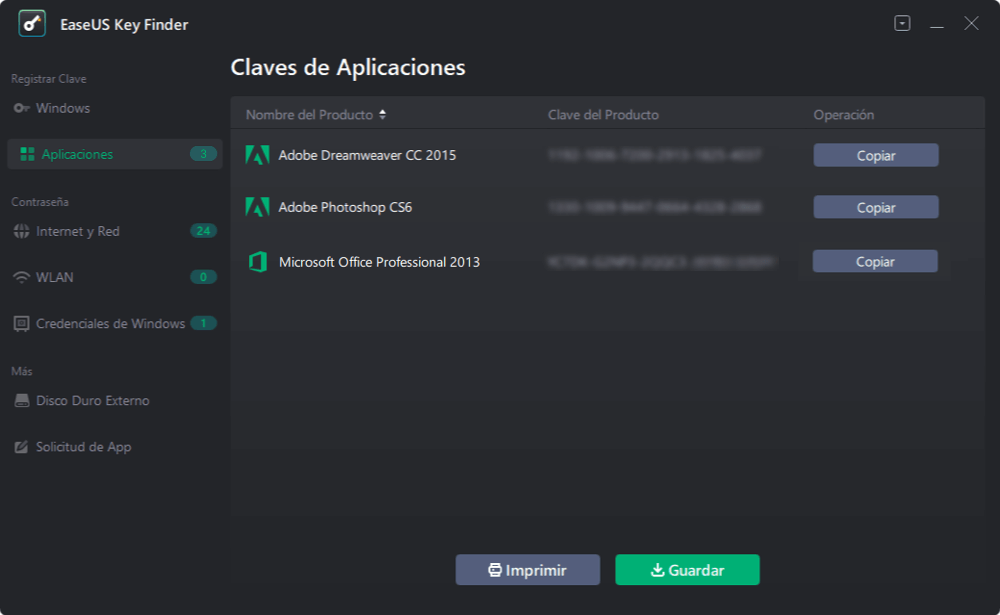
Opción 4. Saber la clave del producto de Microsoft Office 2010 mediante VBScript
Paso 1. Escriba notepad en el cuadro de búsqueda y haga clic para abrirlo.
Paso 2. Copie y pegue el código.
Set WshShell = CreateObject("WScript.Shell")
MsgBox ConvertToKey(WshShell.RegRead("HKLMSOFTWAREMicrosoftWindows NTCurrentVersionDigitalProductId"))
Function ConvertToKey(Key)
Const KeyOffset = 52
i = 28
Chars = "BCDFGHJKMPQRTVWXY2346789"
Do
Cur = 0
x = 14
Do
Cur = Cur * 256
Cur = Key(x + KeyOffset) + Cur
Key(x + KeyOffset) = (Cur 24) And 255
Cur = Cur Mod 24
x = x -1
Loop While x >= 0
i = i -1
KeyOutput = Mid(Chars, Cur + 1, 1) & KeyOutput
If (((29 - i) Mod 6) = 0) And (i <> -1) Then
i = i -1
KeyOutput = "-" & KeyOutput
End If
Loop While i >= 0
ConvertToKey = KeyOutput
End Function
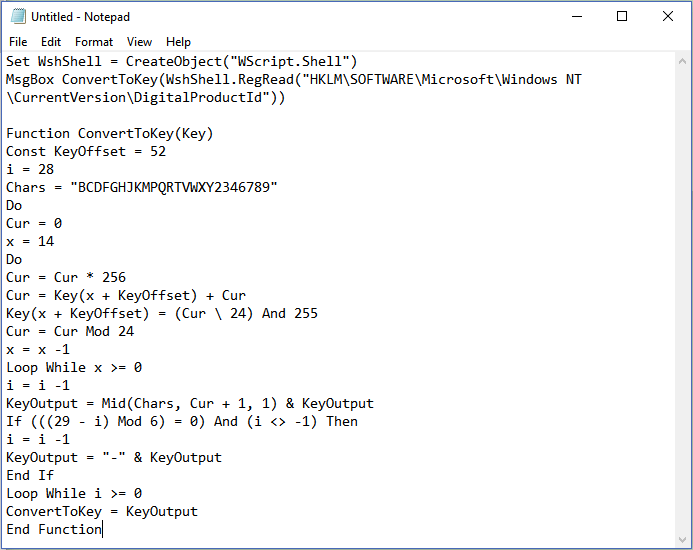
Paso 3. Seleccione la pestaña Archivo y elija "Guardar como..."
Guarde el nombre como findproductkey.vbs
Seleccione el tipo de archivo como "Todos los archivos" y haga clic en el botón Guardar.
Paso 4. Para encontrar su archivo VBS y hacer doble clic para abrirlo.
Entonces aparecerá la ventana de la clave del producto. Compruebe su clave de MS office perdido y haga clic en Aceptar.
Opción 5. Encontrar la clave de serie desde el recibo de correo electrónico, la caja o el certificado
En comparación con los métodos en línea con CMD, Editor del registro, EaseUS Key Finder, VBScript, las siguientes soluciones pueden tener una oportunidad, pero se necesita más tiempo para buscar el material sobrante.
1 - Compruebe su recibo de correo electrónico
Si compró Microsoft Office en una tienda online, la clave del producto debería ser enviada a su buzón de correo. Busque el correo electrónico con el nombre de Microsoft.
2 - Compruebe el certificado del ordenador preinstalado
Si ha comprado Microsoft Office que venía con un ordenador preinstalado, puede comprobar el certificado para recuperar la clave del producto.
3 - Busque la clave del producto en la caja
Si ha comprado Microsoft Office a través de la caja, compruebe el embalaje si aún lo conserva.
Palabras finales
En este artículo, la clave de producto de MS office se puede encontrar de 5 maneras. EaseUS Key Finder y CMD son opciones fiables con pasos fáciles.
¿Ha sido útil esta página?
Sobre EaseUS Key Finder
EaseUS Key Finder puede recuperar las claves de producto del sistema Windows, recuperar las claves de producto de Adobe y Office y las de otros programas.
Comentarios del Producto

